 häufiges Problem
häufiges Problem
 Was ist mit Win10 los, wenn ich nicht mit der rechten Maustaste klicken kann, um die Anzeigeeinstellungen zu öffnen?
Was ist mit Win10 los, wenn ich nicht mit der rechten Maustaste klicken kann, um die Anzeigeeinstellungen zu öffnen?
Was ist mit Win10 los, wenn ich nicht mit der rechten Maustaste klicken kann, um die Anzeigeeinstellungen zu öffnen?
Was stimmt mit den Anzeigeeinstellungen nicht, die nicht per Rechtsklick auf Win10 geöffnet werden können? Derzeit verwenden immer noch viele Benutzer das Win10-System, und bei der Verwendung dieses Systems werden wir zwangsläufig auf verschiedene Probleme stoßen. Beispielsweise stoßen einige Benutzer auf die Situation, dass die Anzeigeeinstellungen nicht per Rechtsklick geöffnet werden können Wir tun es? Um es zu lösen? Folgen wir dem Editor, um die Lösung für das Problem zu finden, dass die Anzeigeeinstellungen nicht per Rechtsklick geöffnet werden können.

Lösungsschritte für Anzeigeeinstellungen, die nicht per Rechtsklick geöffnet werden können
1. Öffnen Sie den Task-Manager
Drücken Sie die Tastenkombination Strg+Umschalt+ESC auf der Tastatur, um den Task-Manager zu öffnen;

2. Klicken Sie auf [Datei] in der oberen linken Ecke des Task-Manager-Fensters, klicken Sie im Dropdown-Menü auf „Neue Aufgabe ausführen“, geben Sie „Powershell“ ein und klicken Sie dann auf: „Diese Aufgabe als Systemadministrator erstellen“ – OK;
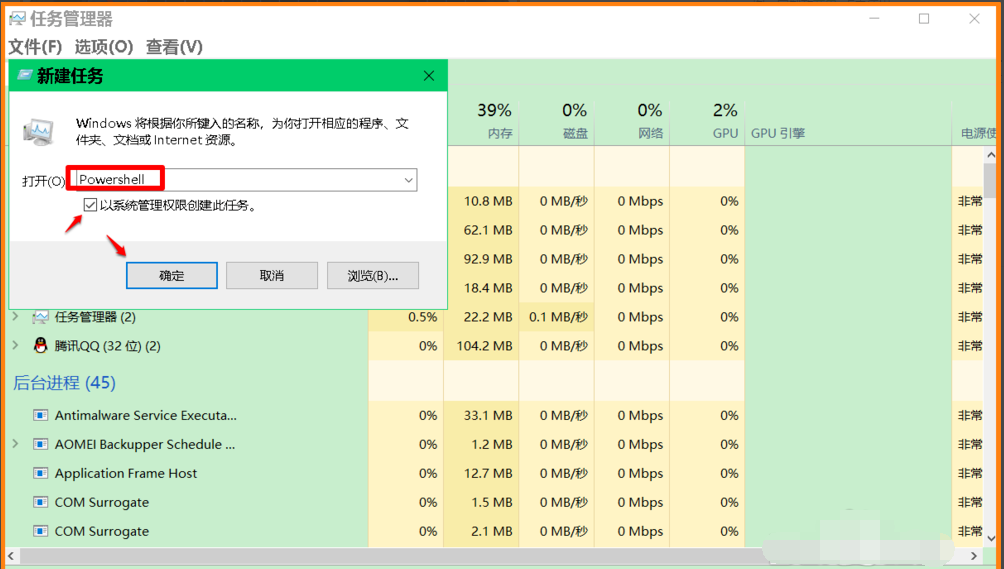 3. Kopieren Sie: $manifest = (Get-AppxPackage Microsoft.WindowsStore).InstallLocATIon + 'AppxManifest.xml' ; Add-AppxPackage -DisableDevelopmentMode -Register $manifest und klicken Sie im WindowsPowershell-Administratorbefehlsfenster mit der rechten Maustaste auf das Leerzeichen und fügen Sie den Befehl in das Fenster ein. Drücken Sie die Eingabetaste auf der Tastatur. und fügen Sie es in das Fenster ein, drücken Sie die Eingabetaste. Drücken Sie die Auto-Taste und warten Sie, bis der Befehl abgeschlossen ist. Verlassen Sie das Windows Powershell-Administrator-Eingabeaufforderungsfenster.
3. Kopieren Sie: $manifest = (Get-AppxPackage Microsoft.WindowsStore).InstallLocATIon + 'AppxManifest.xml' ; Add-AppxPackage -DisableDevelopmentMode -Register $manifest und klicken Sie im WindowsPowershell-Administratorbefehlsfenster mit der rechten Maustaste auf das Leerzeichen und fügen Sie den Befehl in das Fenster ein. Drücken Sie die Eingabetaste auf der Tastatur. und fügen Sie es in das Fenster ein, drücken Sie die Eingabetaste. Drücken Sie die Auto-Taste und warten Sie, bis der Befehl abgeschlossen ist. Verlassen Sie das Windows Powershell-Administrator-Eingabeaufforderungsfenster.
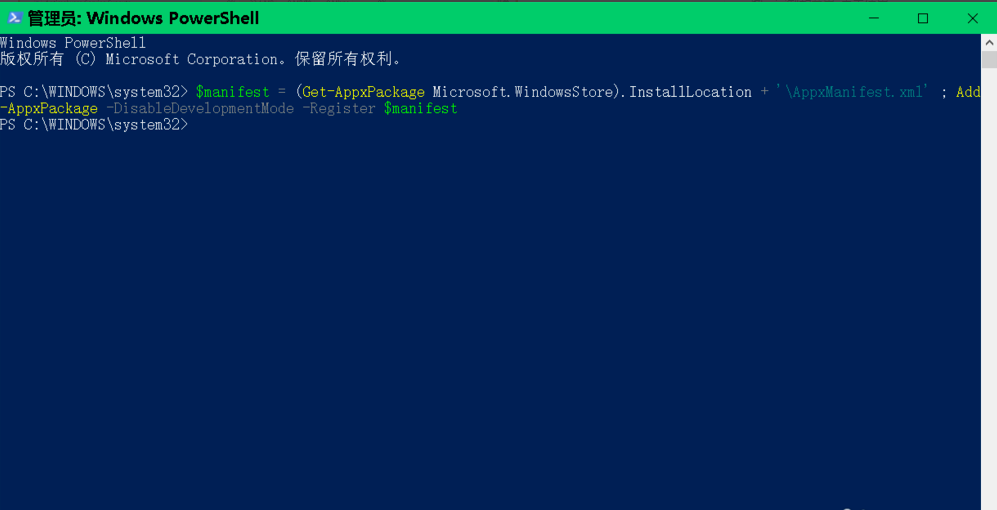
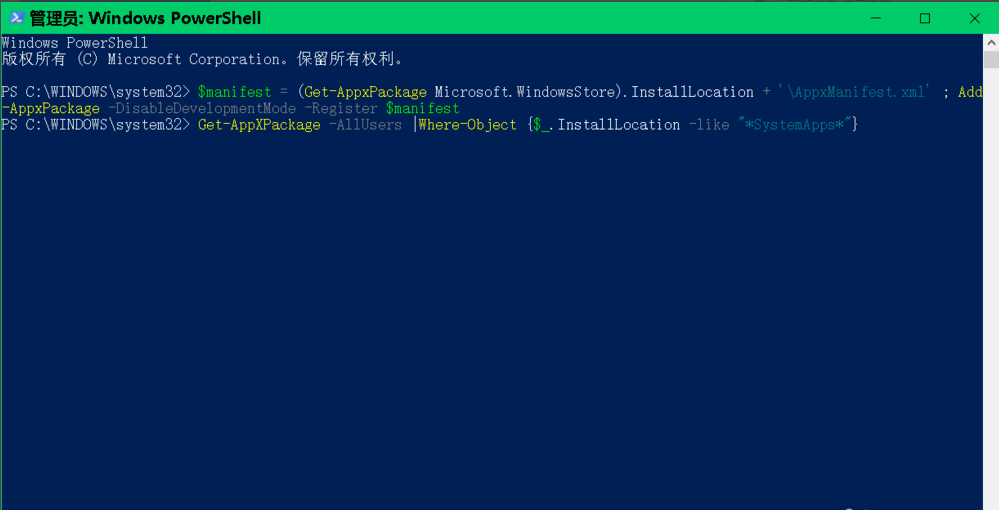 Geben Sie im Dialogfeld [Ausführen] den Befehl „services.msc“ ein, klicken Sie auf „OK“ oder drücken Sie die Eingabetaste auf der Tastatur.
Geben Sie im Dialogfeld [Ausführen] den Befehl „services.msc“ ein, klicken Sie auf „OK“ oder drücken Sie die Eingabetaste auf der Tastatur.
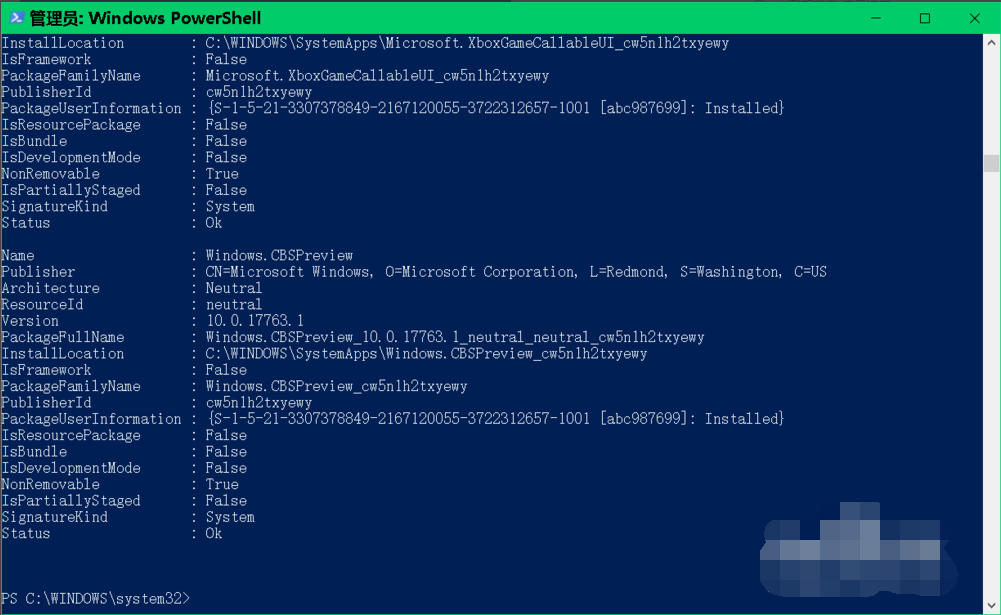
6. Im Dienstfenster suchen wir den USER-Manager und doppelklicken darauf Dienst: ;
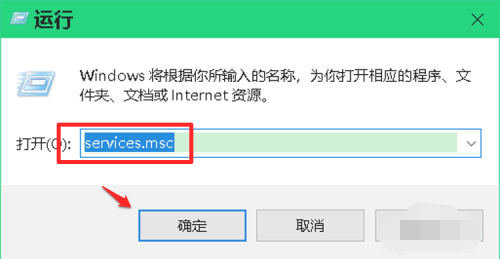 7. Im Eigenschaftenfenster des USER Managers können wir sehen, dass der Starttyp deaktiviert ist und der Dienststatus gestoppt ist
7. Im Eigenschaftenfenster des USER Managers können wir sehen, dass der Starttyp deaktiviert ist und der Dienststatus gestoppt ist
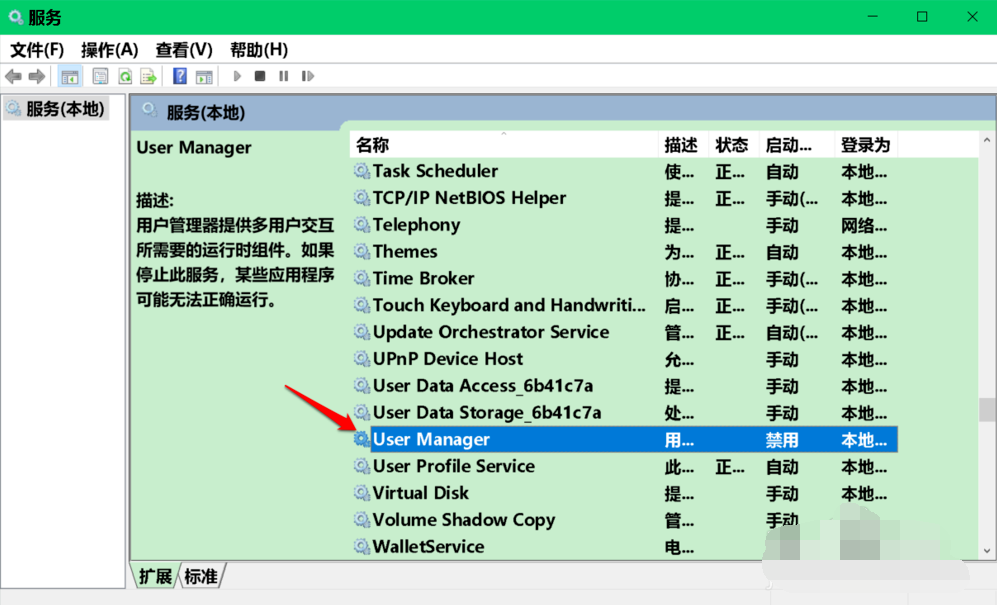 8. Wir ändern den Starttyp in: automatisch, und dann auf „Übernehmen“ und dann auf „Start“ klicken.
8. Wir ändern den Starttyp in: automatisch, und dann auf „Übernehmen“ und dann auf „Start“ klicken.
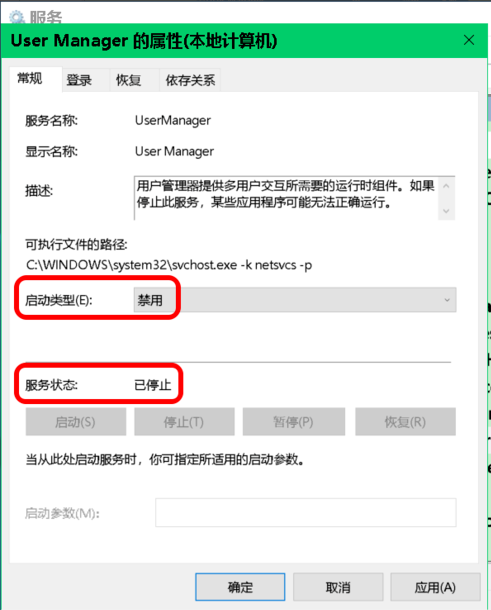 10. Überprüfen Sie, ob das Problem behoben wurde.
10. Überprüfen Sie, ob das Problem behoben wurde.
Klicken Sie mit der rechten Maustaste auf eine leere Stelle auf dem Systemdesktop – Anzeigeeinstellungen, um das Fenster mit den Anzeigeeinstellungen des Systems zu öffnen.
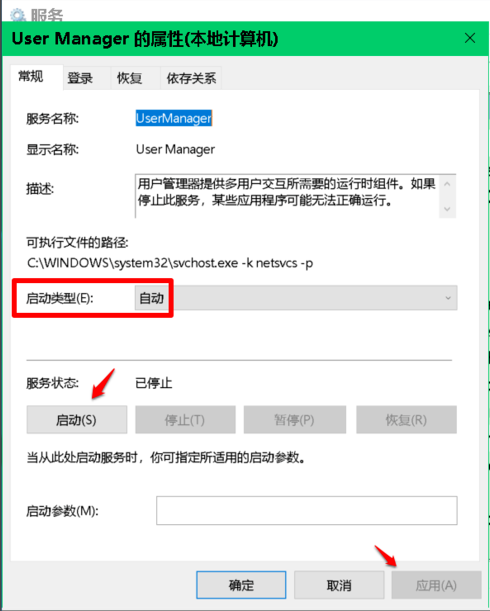
Klicken Sie mit der rechten Maustaste auf eine leere Stelle in der Taskleiste – Task-Manager, um den Task-Manager des Systems zu öffnen
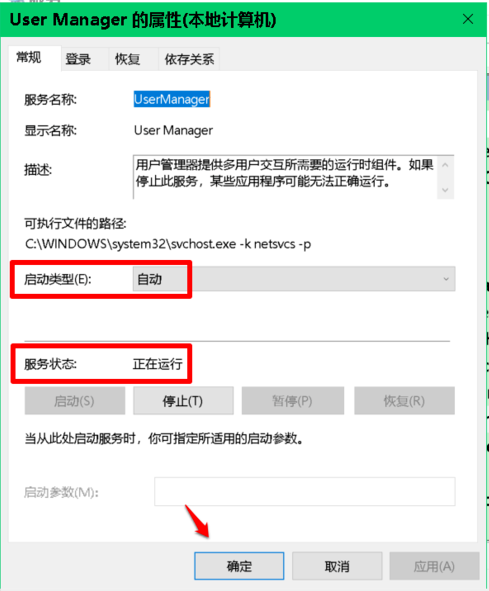
Das obige ist der detaillierte Inhalt vonWas ist mit Win10 los, wenn ich nicht mit der rechten Maustaste klicken kann, um die Anzeigeeinstellungen zu öffnen?. Für weitere Informationen folgen Sie bitte anderen verwandten Artikeln auf der PHP chinesischen Website!

Heiße KI -Werkzeuge

Undresser.AI Undress
KI-gestützte App zum Erstellen realistischer Aktfotos

AI Clothes Remover
Online-KI-Tool zum Entfernen von Kleidung aus Fotos.

Undress AI Tool
Ausziehbilder kostenlos

Clothoff.io
KI-Kleiderentferner

AI Hentai Generator
Erstellen Sie kostenlos Ai Hentai.

Heißer Artikel

Heiße Werkzeuge

Notepad++7.3.1
Einfach zu bedienender und kostenloser Code-Editor

SublimeText3 chinesische Version
Chinesische Version, sehr einfach zu bedienen

Senden Sie Studio 13.0.1
Leistungsstarke integrierte PHP-Entwicklungsumgebung

Dreamweaver CS6
Visuelle Webentwicklungstools

SublimeText3 Mac-Version
Codebearbeitungssoftware auf Gottesniveau (SublimeText3)

Heiße Themen
 1378
1378
 52
52
 Lösung für das Problem, dass das chinesische Sprachpaket nicht auf einem Win11-System installiert werden kann
Mar 09, 2024 am 09:48 AM
Lösung für das Problem, dass das chinesische Sprachpaket nicht auf einem Win11-System installiert werden kann
Mar 09, 2024 am 09:48 AM
Lösung für das Problem, dass das Win11-System das chinesische Sprachpaket nicht installieren kann. Mit der Einführung des Windows 11-Systems begannen viele Benutzer, ihr Betriebssystem zu aktualisieren, um neue Funktionen und Schnittstellen zu nutzen. Einige Benutzer stellten jedoch fest, dass sie das chinesische Sprachpaket nach dem Upgrade nicht installieren konnten, was ihre Erfahrung beeinträchtigte. In diesem Artikel besprechen wir die Gründe, warum das Win11-System das chinesische Sprachpaket nicht installieren kann, und stellen einige Lösungen bereit, die Benutzern bei der Lösung dieses Problems helfen. Ursachenanalyse Lassen Sie uns zunächst die Unfähigkeit des Win11-Systems analysieren
 Lösung für den schwarzen Bildschirm von Windows 11 nur mit dem Mauszeiger
Feb 18, 2024 pm 10:50 PM
Lösung für den schwarzen Bildschirm von Windows 11 nur mit dem Mauszeiger
Feb 18, 2024 pm 10:50 PM
Was soll ich tun, wenn der Win11-Bildschirm schwarz ist und nur Mauspfeile vorhanden sind? Mit der kontinuierlichen Weiterentwicklung der Computertechnologie sind viele Menschen mittlerweile untrennbar mit Computern verbunden. Bei der Verwendung des Computers treten jedoch manchmal Probleme auf. Wenn Sie beispielsweise das Win11-System verwenden, erscheint der Bildschirm nur mit dem Mauspfeil schwarz. Diese Frage mag für einige Nicht-Experten verwirrend sein, aber keine Sorge, wir stellen im Folgenden einige Lösungen vor. Zunächst müssen wir feststellen, ob das Problem vorübergehend oder andauernd ist. Wenn der Bildschirm nur gelegentlich schwarz wird, vielleicht
 So stellen Sie die CPU-Leistung in Win11 auf volle Leistung ein
Feb 19, 2024 pm 07:42 PM
So stellen Sie die CPU-Leistung in Win11 auf volle Leistung ein
Feb 19, 2024 pm 07:42 PM
Viele Benutzer stellen fest, dass der Computer bei Verwendung des Win11-Systems nicht reibungslos läuft. Sie möchten die CPU-Leistung verbessern, wissen aber nicht, wie das geht. Im Folgenden wird detailliert beschrieben, wie Sie die CPU-Leistung im Win11-System auf die höchste Stufe einstellen, um Ihren Computer effizienter zu machen. Einstellungsmethode: 1. Klicken Sie mit der rechten Maustaste auf „Dieser PC“ auf dem Desktop und wählen Sie „Eigenschaften“ in der Optionsliste. 2. Nachdem Sie die neue Benutzeroberfläche aufgerufen haben, klicken Sie unter „Verwandte Links“ auf „Erweiterte Systemeinstellungen“. 3. Klicken Sie im sich öffnenden Fenster oben auf die Registerkarte „Erweitert“ und dann unten bei „Leistung“ auf das &.
 Lösung für Win11: Chinesisches Sprachpaket konnte nicht installiert werden
Mar 09, 2024 am 09:15 AM
Lösung für Win11: Chinesisches Sprachpaket konnte nicht installiert werden
Mar 09, 2024 am 09:15 AM
Win11 ist das neueste von Microsoft eingeführte Betriebssystem. Im Vergleich zu früheren Versionen hat Win11 das Schnittstellendesign und die Benutzererfahrung erheblich verbessert. Einige Benutzer berichteten jedoch, dass sie nach der Installation von Win11 auf das Problem gestoßen waren, dass sie das chinesische Sprachpaket nicht installieren konnten, was zu Problemen bei der Verwendung von Chinesisch im System führte. Dieser Artikel bietet einige Lösungen für das Problem, dass Win11 das chinesische Sprachpaket nicht installieren kann, um Benutzern die reibungslose Verwendung von Chinesisch zu ermöglichen. Zuerst müssen wir verstehen, warum das chinesische Sprachpaket nicht installiert werden kann. Im Allgemeinen Win11
![Rechtsklick funktioniert in Word oder PowerPoint nicht [BEHOBEN]](https://img.php.cn/upload/article/000/887/227/170901479016252.jpg?x-oss-process=image/resize,m_fill,h_207,w_330) Rechtsklick funktioniert in Word oder PowerPoint nicht [BEHOBEN]
Feb 27, 2024 pm 02:19 PM
Rechtsklick funktioniert in Word oder PowerPoint nicht [BEHOBEN]
Feb 27, 2024 pm 02:19 PM
Einige Office-Benutzer haben berichtet, dass ihre rechte Maustaste in Word und PowerPoint nicht richtig funktioniert. Wenn sie mit der rechten Maustaste auf eine leere Stelle oder ein leeres Element im Dokument klicken, erhalten sie kein Kontextmenü mit Optionen für Einfügeoptionen, Schriftarten, Formathintergrund, Formatbild, Erstellen neuer Anmerkungen und mehr. Einige Benutzer haben berichtet, dass beim Drücken der rechten Maustaste das Kontextmenü 1–2 Sekunden lang angezeigt wird und dann schnell verschwindet, bevor sie auf eine Option klicken. Warum funktioniert mein Rechtsklick in Microsoft Office nicht? Wenn das Klicken mit der rechten Maustaste in Office-Anwendungen wie Word und PowerPoint nicht funktioniert, liegt die Ursache in der Regel an einem Drittanbieter-Add-In. Wenn Ihre Maus nicht richtig ist
 Strategien zur Behebung der Unfähigkeit von Win11, das chinesische Sprachpaket zu installieren
Mar 08, 2024 am 11:51 AM
Strategien zur Behebung der Unfähigkeit von Win11, das chinesische Sprachpaket zu installieren
Mar 08, 2024 am 11:51 AM
Strategien zum Umgang mit der Unfähigkeit von Win11, das chinesische Sprachpaket zu installieren. Mit der Einführung von Windows 11 können viele Benutzer es kaum erwarten, auf dieses neue Betriebssystem zu aktualisieren. Allerdings sind einige Benutzer beim Versuch, das chinesische Sprachpaket zu installieren, auf Schwierigkeiten gestoßen, was dazu führte, dass sie die chinesische Benutzeroberfläche nicht richtig nutzen konnten. In diesem Artikel werden wir das Problem diskutieren, dass Win11 das chinesische Sprachpaket nicht installieren kann, und einige Gegenmaßnahmen vorschlagen. Lassen Sie uns zunächst untersuchen, warum es Probleme bei der Installation chinesischer Sprachpakete unter Win11 gibt. Dies kann systembedingt sein
 Wie verwende ich Tastenkombinationen, um Screenshots in Win8 zu machen?
Mar 28, 2024 am 08:33 AM
Wie verwende ich Tastenkombinationen, um Screenshots in Win8 zu machen?
Mar 28, 2024 am 08:33 AM
Wie verwende ich Tastenkombinationen, um Screenshots in Win8 zu machen? Bei unserer täglichen Nutzung von Computern müssen wir häufig Screenshots des Inhalts auf dem Bildschirm erstellen. Für Benutzer des Windows 8-Systems ist das Erstellen von Screenshots über Tastenkombinationen eine bequeme und effiziente Vorgehensweise. In diesem Artikel stellen wir einige häufig verwendete Tastenkombinationen zum Erstellen von Screenshots im Windows 8-System vor, damit Sie Screenshots schneller erstellen können. Die erste Methode besteht darin, die Tastenkombination „Win-Taste + PrintScreen-Taste“ zu verwenden, um die vollständige Ausführung durchzuführen
 So führen Sie Aktionen aus, die Administratorrechte in Windows 11 erfordern
Feb 18, 2024 am 10:53 AM
So führen Sie Aktionen aus, die Administratorrechte in Windows 11 erfordern
Feb 18, 2024 am 10:53 AM
Was soll ich tun, wenn der von win11 geforderte Betrieb verbessert werden muss? Mit der Veröffentlichung von Windows 11 können viele Benutzer es kaum erwarten, ihr Betriebssystem zu aktualisieren, um neue Funktionen und ein verbessertes Benutzererlebnis zu erhalten. Wenn Sie jedoch versuchen, bestimmte sensible Vorgänge auszuführen oder Systemeinstellungen zu ändern, wird möglicherweise die Meldung „Der angeforderte Vorgang erfordert eine Erhöhung“ angezeigt. Was sollten wir also tun, wenn wir auf diese Situation stoßen? Zunächst müssen wir verstehen, was „der angeforderte Vorgang erfordert eine Beförderung“ bedeutet. In Windows-Betriebssystemen sind viele Vorgänge auf Systemebene erforderlich


